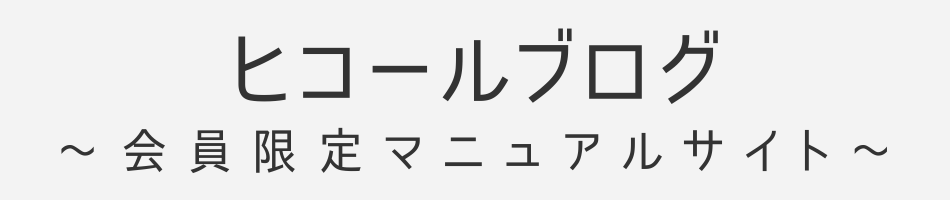Keepaからデータを抽出してASIN一致商品を一括でリサーチするには少しだけ下準備が必要です。
初回のみ、この登録作業をしてください。
準備はこちらの2つ。
それぞれ解説します!
オリジナルスプレッドシートをダウンロードする

ここではひこーるが作成したオリジナルスプレッドシートを配布しています。
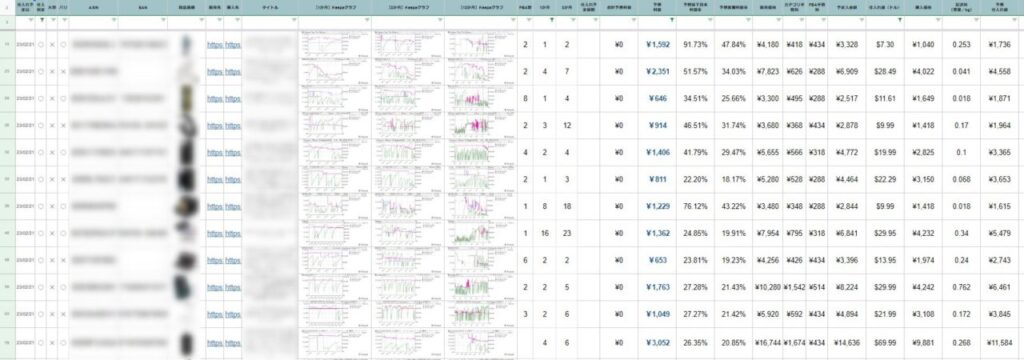
受け取りはこちらから。
リンクを開いたままではスプレッドシートは利用できません。
スプレッドシートが開いたら、
- ファイル
- コピーを作成
- 任意の名前をつけて「コピーを作成」
この手順で編集可能なコピーを作成してください。
コピーが作成できたら自由に編集可能です。
このファイルは何度も使います。原本として1つは必ず保管しておいてください。ファイルを編集するときはコピーを作ってから作業を進めましょう。
ちなみにスプレッドシートを活用して作ったデータのサンプルはこちら。
Product Viewerの日米それぞれのテンプレートを作成する

スプレッドシートがダウンロードできたら、次はKeepaの準備をします。
スプレッドシートにはKeepaからダウンロードした2つのデータを落とし込むスペースを空けています。
- 日本Amazonの商品情報が入ったデータ
- アメリカAmazonの商品情報が入ったデータ
この2つのデータがピッタリ収まるように抽出するデータの形を整えます。
データの形を整えるための設定はこちらで準備しているのでご安心ください。
手順はこちら。
- 日米のテンプレートをダウンロードする
- Keepaを開く
- Product Viewerを開く
- 適当なASINを貼り付けてProduct Viewerを実行
- 「Configure Columns」を開く
- 「Load/save preset」を開く
- 「Import a previously exported/backed up column preset:」に貼り付けて「IMPORT」
それぞれ解説します!
日米のテンプレートをダウンロードする
まずはひこーるが作成したスプレッドシートにピッタリ合うProduct Viewer用のデータをダウンロードしてください。
日本用とアメリカ用の2つのデータがあるので2つともダウンロードします。
Keepaを開く
ファイルのダウンロードができたらKeepaを開きます。
Product Viewerを開く
画面上部にあるタブのDataをクリックして「Product Viewer」をクリックします。
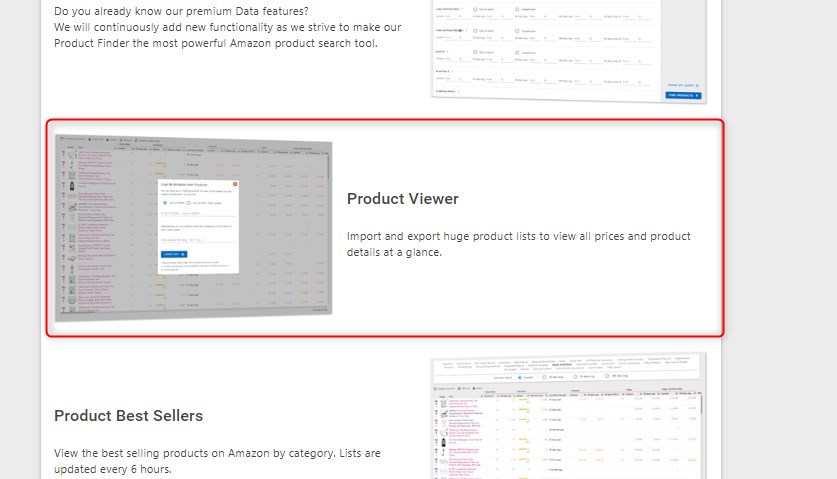
適当なASINを貼り付けてProduct Viewerを実行
何でもいいのでASINを1つ貼り付けて「LOAD LIST」をクリックします。
以下のASINをご活用ください。
B004S8F7QM
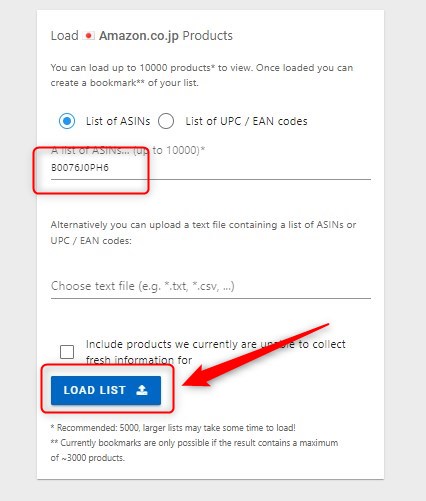
「Configure Columns」を開く
左上あたりにある「Configure Columns」を開きます。
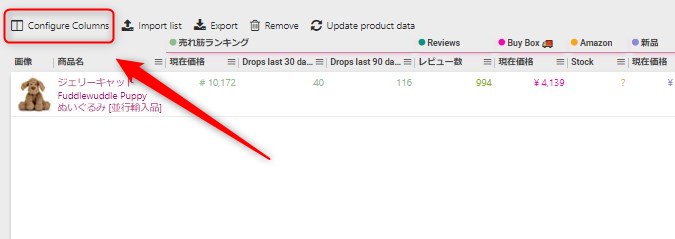
「Load/save preset」を開く
「Configure Columns」を開くと中に「Load/save preset」という項目があるのでクリックします。
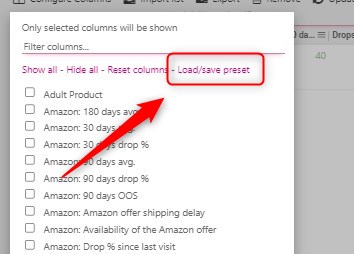
「Import a previously exported/backed up column preset:」にダウンロードしたファイルを貼り付けて「IMPORT」
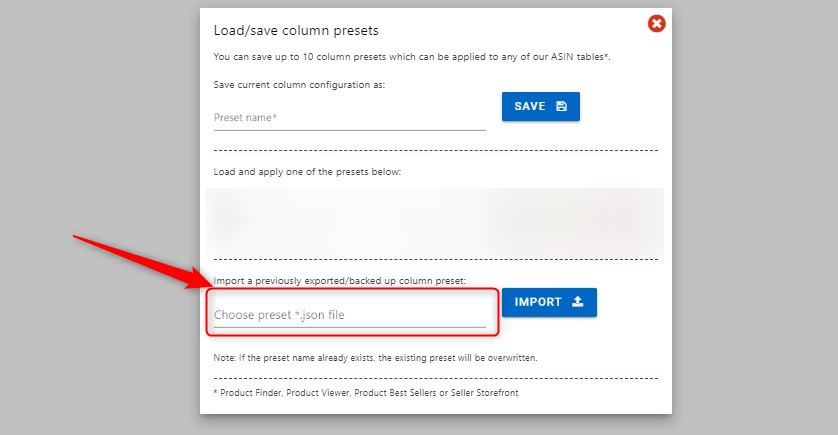
赤枠の部分をクリックするとデータをアップロードできます。
先程ダウンロードした2つのファイルを1つずつ選択してアップロードしましょう。
ファイルの選択ができたら「IMPORT」をクリックします。
2つとも同じように作業を進めます。
そうすると2つのデータが表示されるはず。
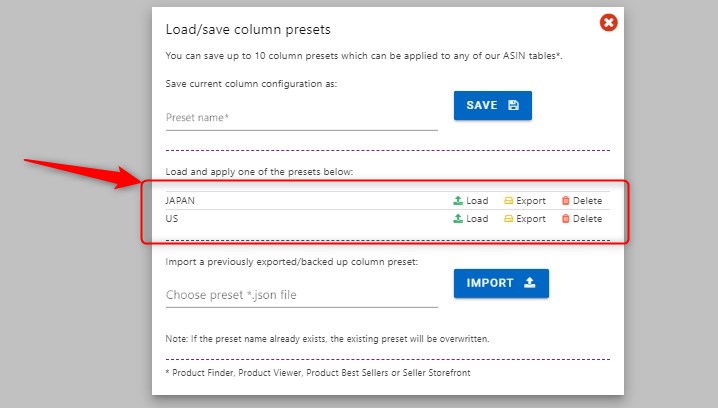
これでKeepa側の設定は完了です。
まとめ:準備ができたら早速ASIN一致商品をリサーチしてみよう!

以上で準備は完了です。
もう一度この記事の内容をまとめます。
オリジナルスプレッドシートを使ってASIN一致商品のリサーチをするにはこの設定が必須です。
オリジナルスプレッドシートを活用するなら、まずこの設定を完了させておきましょう。